window11右边数字键盘用不了怎么办 win11如何开启键盘右边的数字键盘
更新时间:2024-07-04 12:11:40作者:qiaoyun
在键盘右边,我们会看到一块数字键盘,方便我们输入数字,但是有不少用户在升级到window11系统之后,却遇到了右边数字键盘用不了的情况,很多人遇到这样的问题都不懂该怎么办,接下来就给大家详细介绍一下win11开启键盘右边的数字键盘的详细方法吧。
方法如下:
1、打开windows11电脑桌面,点击底部【搜索】图标
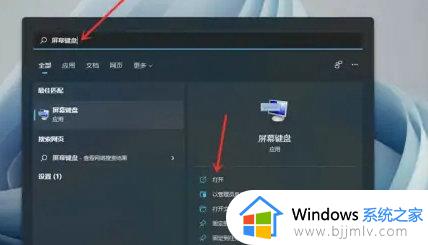
2、搜索【屏幕键盘】,点击右侧【打开】
3、打开选项,点击【选项】即可打开
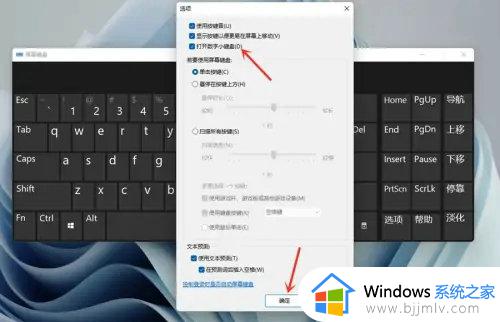
4、打开数字小键盘。勾选【打开数字小键盘】,点击【确定】
5、点击【Numlock】键,打开小键盘开关
以上给大家介绍的就是window11右边数字键盘用不了的详细解决方法,有遇到一样情况的话,可以参考上述方法步骤来进行解决吧。
window11右边数字键盘用不了怎么办 win11如何开启键盘右边的数字键盘相关教程
- win11键盘小键盘数字没反应怎么办 win11小键盘数字键没有反应如何修复
- win11键盘完全用不了怎么办 windows11键盘用不了如何解决
- win11键盘功能键用不了怎么办 win11键盘快捷键失灵处理方法
- win11怎么设置鼠标右键菜单 win11哪里设置右键键盘
- win11没法输入汉字怎么办 win11键盘打不了汉字的解决办法
- win11笔记本键盘用不了怎么办 win11笔记本键盘失灵怎么处理
- windows11电脑键盘无法使用怎么办 windows11键盘用不了的解决方法
- win11键盘灯不亮了怎么办 win11开机键盘灯不亮修复方法
- windows11键盘没反应怎么办 windows11键盘用不了失灵如何解决
- win11鼠标右键打不开怎么办 win11鼠标右键无反应如何解决
- win11恢复出厂设置的教程 怎么把电脑恢复出厂设置win11
- win11控制面板打开方法 win11控制面板在哪里打开
- win11开机无法登录到你的账户怎么办 win11开机无法登录账号修复方案
- win11开机怎么跳过联网设置 如何跳过win11开机联网步骤
- 怎么把win11右键改成win10 win11右键菜单改回win10的步骤
- 怎么把win11任务栏变透明 win11系统底部任务栏透明设置方法
win11系统教程推荐
- 1 怎么把win11任务栏变透明 win11系统底部任务栏透明设置方法
- 2 win11开机时间不准怎么办 win11开机时间总是不对如何解决
- 3 windows 11如何关机 win11关机教程
- 4 win11更换字体样式设置方法 win11怎么更改字体样式
- 5 win11服务器管理器怎么打开 win11如何打开服务器管理器
- 6 0x00000040共享打印机win11怎么办 win11共享打印机错误0x00000040如何处理
- 7 win11桌面假死鼠标能动怎么办 win11桌面假死无响应鼠标能动怎么解决
- 8 win11录屏按钮是灰色的怎么办 win11录屏功能开始录制灰色解决方法
- 9 华硕电脑怎么分盘win11 win11华硕电脑分盘教程
- 10 win11开机任务栏卡死怎么办 win11开机任务栏卡住处理方法
win11系统推荐
- 1 番茄花园ghost win11 64位标准专业版下载v2024.07
- 2 深度技术ghost win11 64位中文免激活版下载v2024.06
- 3 深度技术ghost win11 64位稳定专业版下载v2024.06
- 4 番茄花园ghost win11 64位正式免激活版下载v2024.05
- 5 技术员联盟ghost win11 64位中文正式版下载v2024.05
- 6 系统之家ghost win11 64位最新家庭版下载v2024.04
- 7 ghost windows11 64位专业版原版下载v2024.04
- 8 惠普笔记本电脑ghost win11 64位专业永久激活版下载v2024.04
- 9 技术员联盟ghost win11 64位官方纯净版下载v2024.03
- 10 萝卜家园ghost win11 64位官方正式版下载v2024.03